MAX 线号机LM-370A LM-380A键盘按键功能说明书
LM380A 线号打印机操作说明书

LM380A 线号打印机操作说明书操作说明书一、产品概述1.1 产品名称:LM380A线号打印机1.2 产品型号:LM380A1.3 产品功能:LM380A线号打印机是一款用于打印电线电缆线号的设备,具有高速度、高精度、高效率的特点,可广泛应用于电力、通讯等行业。
二、产品特点2.1 高速度:LM380A线号打印机可实现连续高速打印,提高生产效率。
2.2 高精度:采用先进的打印技术,能够打印清晰、准确的线号标识。
2.3 高效率:具备自动进纸、自动切割等功能,提高操作效率。
2.4 易操作:简化的操作界面和人性化的设计,方便用户快速上手操作。
2.5 耐用性:采用高质量材料制造,具有良好的耐用性和稳定性。
三、产品结构及部件3.1 产品结构:LM380A线号打印机由打印主机、控制面板、进纸装置、切割装置、电源等部分组成。
3.2 部件介绍:3.2.1 打印主机:完成打印任务,具备打印头和打印机内部控制系统。
3.2.2 控制面板:提供用户操作接口,包括开关、按钮、屏幕等。
3.2.3 进纸装置:用于将待打印的线材送至打印区域。
3.2.4 切割装置:用于切断打印完成的线材。
3.2.5 电源:提供电力供应,保证设备正常工作。
四、使用方法4.1 准备工作:接通电源,将待打印的线材放置在进纸装置上,并调整切割装置位置。
4.2 打开设备:按下开关按钮将设备打开,控制面板显示屏将亮起。
4.3 设置打印参数:根据实际需求,在控制面板上设置线号格式、字体大小、打印速度等参数。
4.4 开始打印:确认打印参数设置无误后,按下打印按钮,设备将开始自动打印。
4.5 打印完成:一次打印完成后,设备将自动进纸并切割打印好的线缆。
4.6 关闭设备:打印任务结束后,按下开关按钮将设备关闭,断开电源。
五、常见问题及解决方法5.1 打印不清晰:可能是打印头需要清洁,或者是打印参数设置不正确,请检查清洁打印头,并重新设置参数。
5.2 设备无法开机:请检查电源线是否插紧,电源是否正常,或者咨询售后服务人员。
370A测试仪操作指导书

370A测试仪操作指导书福建捷联电子有限公司编号:OPE- 30 版本:A 主题:370A测试仪操作指导书编制部门:供应商品保部文件管制:发布日期: 年月日保密等级:更新层次:起草者: 薛小华日期: 09 年 3 月 4 日审查: 日期: 年月日核准: 日期: 年月日主题:370A测试仪操作指导书文件更改记录本程序根据实际需要作如下更改,已经相关部门会签并呈报核准,签核意见及变更具体内容见附页《文件新建/更改申请单》。
主题:370A 测试仪操作指导书1.目的:确保仪器设备的正确使用及测试结果的准确性,防止仪器设备的误操作。
2.适用范围:适用于公司内所使用各类分立半导体电参数测量。
3.仪器主要功能:用于测量晶体二、三极管击穿电压、正向压降、漏电流、放大倍数等电性参数。
4.面板说明:6710主题:370A测试仪操作指导书①“OUTPUTS”开关:测试时,需将开关上拔向“ENABLED”。
测量完毕,将“OUTPUT”开关下拔置于“DISABLED”。
②电源开关。
③测试夹具的插孔。
④选择测试夹具的位置按键:如测试夹具插在左边,则按左边的按键,使之指示灯亮。
⑤电压或电流大小的微调旋钮。
⑥“CURSOR”指针按键,测试时置于“DOT”.⑦输出为曲线或点的选择键,一般置于“LONG”或“SHORT”,防止晶体管过热,引起测试损坏。
除非需要确认曲线状况,则置于“OFFSET”。
(短时间确认)。
⑧最大电压和功率量程选择键:为防止对零件的破坏,需视具体功率大小设置最大量程。
⑨输入波形选择键:视测试参数选择。
⑩波形上的测试点选择位置:若测试输出曲线时,需将曲线上的“亮点”移到曲线的最上端,以确保测试参数的正确性。
“HORIZONTAL”“VERTICAL”的刻度值旋钮。
输入“电压”或“电流”选择按钮:测试二、三极管等电流控制元件,选择为“电流”,测试MOSFET压控元件,选择为“电压”。
“STEP GENERATOR ”产生合适的STEP输出特性图.5.具体操作步骤说明:5.1开机5.1.1 检查“OUTPUTS”开关,使之置于“ENABLED”位置。
MAX 线号机LM-370A LM-380A键盘按键功能说明书
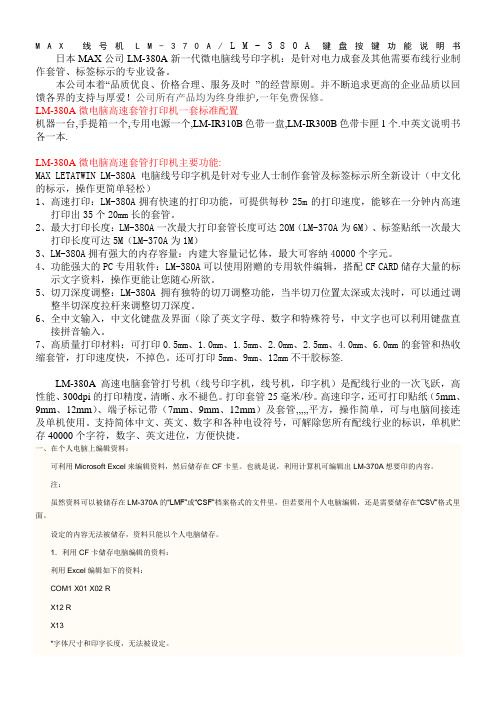
M A X线号机L M-370A/L M-380A键盘按键功能说明书日本MAX公司LM-380A新一代微电脑线号印字机:是针对电力成套及其他需要布线行业制作套管、标签标示的专业设备。
本公司本着“品质优良、价格合理、服务及时”的经营原则。
并不断追求更高的企业品质以回馈各界的支持与厚爱!公司所有产品均为终身维护,一年免费保修。
LM-380A微电脑高速套管打印机一套标准配置机器一台,手提箱一个,专用电源一个,LM-IR310B色带一盘,LM-IR300B色带卡匣1个.中英文说明书各一本.LM-380A微电脑高速套管打印机主要功能:MAX LETATWIN LM-380A电脑线号印字机是针对专业人士制作套管及标签标示所全新设计(中文化的标示,操作更简单轻松)1、高速打印:LM-380A拥有快速的打印功能,可提供每秒25m的打印速度,能够在一分钟内高速打印出35个20mm长的套管。
2、最大打印长度:LM-380A一次最大打印套管长度可达20M(LM-370A为6M)、标签贴纸一次最大打印长度可达5M(LM-370A为1M)3、LM-380A拥有强大的内存容量:内建大容量记忆体,最大可容纳40000个字元。
4、功能强大的PC专用软件:LM-380A可以使用附赠的专用软件编辑,搭配CF CARD储存大量的标示文字资料,操作更能让您随心所欲。
5、切刀深度调整:LM-380A拥有独特的切刀调整功能,当半切刀位置太深或太浅时,可以通过调整半切深度拉杆来调整切刀深度。
6、全中文输入,中文化键盘及界面(除了英文字母、数字和特殊符号,中文字也可以利用键盘直接拼音输入。
7、高质量打印材料:可打印0.5mm、1.0mm、1.5mm、2.0mm、2.5mm、4.0mm、6.0mm的套管和热收缩套管,打印速度快,不掉色。
还可打印5mm、9mm、12mm不干胶标签.LM-380A高速电脑套管打号机(线号印字机,线号机,印字机)是配线行业的一次飞跃,高性能、300dpi的打印精度,清晰、永不褪色。
MAX线机LM精编MA键盘按键功能说明书精编版
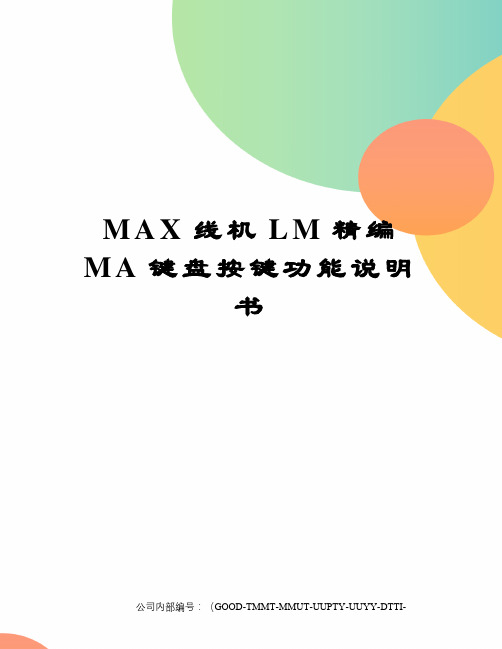
M A X线机L M精编M A键盘按键功能说明书公司内部编号:(GOOD-TMMT-MMUT-UUPTY-UUYY-DTTI-M A X线号机L M-370A/L M-380A键盘按键功能说明书日本MAX公司LM-380A新一代微电脑线号印字机:是针对电力成套及其他需要布线行业制作套管、标签标示的专业设备。
本公司本着“品质优良、价格合理、服务及时”的经营原则。
并不断追求更高的企业品质以回馈各界的支持与厚爱!公司所有产品均为终身维护,一年免费保修。
LM-380A微电脑高速套管打印机一套标准配置机器一台,手提箱一个,专用电源一个,LM-IR310B色带一盘,LM-IR300B色带卡匣1个.中英文说明书各一本.LM-380A微电脑高速套管打印机主要功能:MAX LETATWIN LM-380A电脑线号印字机是针对专业人士制作套管及标签标示所全新设计(中文化的标示,操作更简单轻松)1、高速打印:LM-380A拥有快速的打印功能,可提供每秒25m的打印速度,能够在一分钟内高速打印出35个20mm长的套管。
2、最大打印长度:LM-380A一次最大打印套管长度可达20M(LM-370A为6M)、标签贴纸一次最大打印长度可达5M(LM-370A为1M)3、LM-380A拥有强大的内存容量:内建大容量记忆体,最大可容纳40000个字元。
4、功能强大的PC专用软件:LM-380A可以使用附赠的专用软件编辑,搭配CF CARD储存大量的标示文字资料,操作更能让您随心所欲。
5、切刀深度调整:LM-380A拥有独特的切刀调整功能,当半切刀位置太深或太浅时,可以通过调整半切深度拉杆来调整切刀深度。
6、全中文输入,中文化键盘及界面(除了英文字母、数字和特殊符号,中文字也可以利用键盘直接拼音输入。
7、高质量打印材料:可打印0.5mm、1.0mm、1.5mm、2.0mm、2.5mm、4.0mm、6.0mm的套管和热收缩套管,打印速度快,不掉色。
mazake操作面板操作面板功能键的介绍
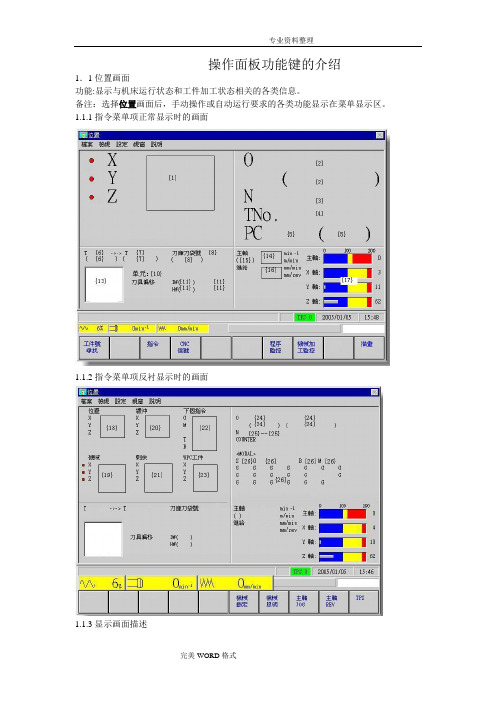
操作面板功能键的介绍
1.1位置画面
功能:显示与机床运行状态和工件加工状态相关的各类信息。
备注:选择位置画面后,手动操作或自动运行要求的各类功能显示在菜单显示区。
1.1.1指令菜单项正常显示时的画面
1.1.2指令菜单项反衬显示时的画面
1.1.3显示画面描述
注 1 :数据项[2 0]预读行程和[2 2]下个指令,在以下指令块中不显示。
* 含有G28的程序段
* EOB(程序结束)程序段
MAZATROL程序运行时,当内部控制指令与上述命令相吻合时,不显示。
注 2 :因为相关刀尖路径自动插入,对于具有直径补偿的外角加工,有时程序中没有的指令也回显示出来。
1.2.机床显示面板图如下:
2.机床操作面板图如下
注:第一次回原点是指机床断电开机后机床回零那一次;第二次回原点是指第一次回零后的所有回原点的操作。
专业资料整理
完美WORD格式。
MAX1000 用户手册

MAX-1000 矩阵系统用户手册HONEYWELL Co,. Ltd.目录1.综述1.1 简介1.2 CCTV键盘1.3 模拟操作面板1.4 其它设备1.5 本手册所作的前提假定1.6 本手册所用的惯例击键数字范围注意要点监示器信息1.7 厂商联络方式1.8 商标注明2 启动2.1 输入你的选择号码,怎样和为什么?2.2 监示器选择2.3 摄像机选择2.4 PTZ摄像机控制2.5 VCR选择2.6 CCTV键盘控制VCR2.7 摄像机录像2.8 辅助装置和复用器3 扫描序列的使用3.1 什么是扫描序列?什么是扫描序列3.2 启动扫描序列3.3 中止扫描序列3.4 暂停扫描序列3.5 产生新的扫描序列3.6 扫描序列的编辑用新的摄像机选择进行替换删除该摄像机选择插入新的摄像机选择3.7 改变停顿周期3.8 为一个摄像机增加停顿4 宏语言的使用4.1 什么是宏程序?齐投摄像机选择摄像机漫游自动控制4.2 宏语言的执行4.3 产生一个新的宏程序4.4 宏程序的删除4.5 我能编辑一个宏程序吗?5 警报管理5.1 什么是警报?5.2 外部警报输入5.3 摄像机故障警报视频丢失低电平视频5.4 PTZ解码箱故障警报5.5 PTZ解码箱防拆警报5.6 VCR警报5.7 其它装置警报5.8 警报堆栈5.9 在警报堆栈上移位5.10 清除警报6 键盘的其它功能6.1 快速摄像机选择6.2 设置摄像机视场(PTZ预置位) 6.3 调用摄像机视场(PTZ预置位) 6.4 摄像机PTZ复位6.5 选择代用摄像机6.6 隐藏显示的字符6.7 显示SMARTEXTTM7 菜单系统7.1 什么是菜单系统?访问菜单系统退出菜单系统7.2 从菜单上选择移动菜单进入窗口7.3 键盘操作员登记7.4 键盘操作员注销7.5 激活/中止视频输入中止一个摄像机激活一个摄像机7.6 锁定/释放视频输入控制锁定一个PTZ摄像机释放一个PTZ摄像机锁定/释放一个PTZ摄像机7.7 锁定/释放视频输出选项锁定视频输出选项释放视频输出选项锁定/释放视频输出选项7.8 中止/激活警报输入中止警报输入激活警报输入9.3 字符显示定时9.4 监示器黑屏9.5 黑屏暂停9.6 监示器访问9.7 操作员对系统的访问9.8 操作员的级别划分9.9 CCTV键盘定时9.1 0 自动注销9.11 摄像机故障检测视频丢失低电平视频1 0 排除提示10.1 摄像机选择第一章概述1.1简介MAX一1000 CCTV管理系统是一个强功能的计算机控制视频切换矩阵。
max1000键盘使用说明

MAX1000键盘使用说明通过使用CCTV键盘上的数字盘键入所需号码。
如果键入的号码长度比预期的短(例如,比预期的数字少),那么就必须按键确认该号码已经输入结束。
例如:如果CCTV系统使用的最大摄像机号是20,那么选择任何摄像机时,CCTV 系统将总是承认两位数的摄像机号。
若选择19号摄像机,就必须输入下列键:如果要选择1号摄像机,则必需按。
键也可以选择1号摄像机。
在以上情况中,由于键入了所需位数的号码,就不需要再按键。
若摄像机少于十个(例如从0到9),那么按单个数字就可做出选择。
1 用户登录退出模拟键盘的登陆通过用户名密码的形式完成。
连接键盘后,按下F1 //“登陆键”,如图1所示:键盘液晶板显示如下信息:再按F2键,输入密码。
键盘显示屏显示“OK”表示登录成功。
若显示“ERROR”表示错误。
(在输入用户名并回车后,紧接着输入的是密码,就不用再按F2键了)F1键和F2键的位置如下图所示:此时就可以通过摇杆控制监视器上的图像了。
以上操作中的监视器键和摄像机键,具体位置如下图所示:按下F10退出键(显示“LOGOUT”),此用户退出。
2 选择监视器若要改变一台监视器上的当前图像,首先必须选择这个监视器。
键盘登录成功后,先按监视器键,再按进具体的监视器编号,键盘液晶板显示如下信息:先按键,再输入所需监视器号。
例如:监视器6,或者. 监视器6(对于有十个或十个以上监视器的系统来说)。
监视器的描述文本会被CCTV键盘名字代替,例如:也可能出现的是系统操作员的名字,而这都取决于所使用的CCTV系统的配置。
3 选择摄像机首先必须选择一台监视器。
监视器选择成功后开始选择摄像机。
先按摄像机键,再按进摄像机编号,此时键盘液晶板显示如下信息:监视器和摄像机都选择成功后,键盘液晶板显示如下信息:按键,再输入所需摄像机号。
例如:16号摄像机,或者1号摄像机(对于有十个或十个以上摄像机的系统来说)。
监视器不仅显示当前所选摄像机,同时还显示该摄像机的描述文本。
普马打号机说明书.X

目录第一章:引言第二章:安装2.1标准配置2.2安装2.3气压调节2.4打印针选择2.5计算机硬件配置说明2.6程序安装第三章:文件编辑3.1开机过程3.2编辑绘图窗口说明3.3编辑操作基础知识3.4输入3.5编辑3.6显示3.7文件读写第四章:工具菜单的使用4.1系统参数设置4.2硬件测试4.3文本替换4.4文本(条码)打印控制4.5编辑用户字体和更新用户字体4.6打印历史第五章:打印5.1文本替换打印5.2打印5.3一拖二打印第六章:故障检测与其它6.1一般检查6.2调节打印深度6.3其它故障检测附件标准参数设置图原理图、接线图CAD图形转换及调用方法高级故障检测方法第一章:引言气动标记刻划机的工作原理是:操作人员按一定的规则将需刻印的字符和图形输入计算机,计算机控制刻印针按字符,图形的轨迹移动,同时压缩空气使刻印针冲出一定距离,从而在工件上打出由连续的字符和图形.根据这一原理,有以下几点结论:A.刻印深度和工件材质,刻印针离工件表面的距离,气压,刻印速度有关.一般而言,材料越软,刻印越深;刻印针离工件表面越近(大于最小距离),刻印越深;气压越高,刻印越深;刻印速度越慢,刻印越深.B.刻印线条宽度和针尖形状有关.刻印针越尖,刻印线条越窄.注意:A.设备使用220V,50HZ,+/-5%交流电,输入电一定要接地;气动打标机工作气压为0.4-0.6MPa压缩空气;不符合此要求的电,气源将损坏机器.B.在拆装本机任何连接线,部件之前,必须关闭所有电源和气源,否则将损坏设备.C.设备X-Y平台上的导轨每周必须清洁并加普通机油一次,传动齿形皮带上不能沾染油污.D.打标机是精密数控设备,任何不遵循操作指南的操作都有可能损坏机器.操作人员必需熟读本说明书后才能上机操作.第二章:安装2.1标准配置一台标准型标记刻印机由下列所示部件组成:主件----计算机控制器刻划机附件----调节支架刻印针气压调节阀16芯屏蔽电缆7芯电缆3芯电源线25芯数据线6mm气管2.2安装A.用螺丝连接打印机和调节支架,注意刻印针在刻划机上移动时应与底面平行;B.用6mm气管连接气压阀和刻划机,气接头是快速接头,取下气管时应压下接头顶部;C.用16芯和7芯电缆连接打印机和控制器,两头都是航空插座,无正反之分;D.用3芯电源线连接控制器和电源;(注意您的电源接地了吗?)E.用25芯数据线连接控制器和计算机;F.用气管(用户提供)连接气压调节阀和气源;G.将打印针连接在打印机上。
- 1、下载文档前请自行甄别文档内容的完整性,平台不提供额外的编辑、内容补充、找答案等附加服务。
- 2、"仅部分预览"的文档,不可在线预览部分如存在完整性等问题,可反馈申请退款(可完整预览的文档不适用该条件!)。
- 3、如文档侵犯您的权益,请联系客服反馈,我们会尽快为您处理(人工客服工作时间:9:00-18:30)。
M A X线号机L M-370A/L M-380A键盘按键功能说明书日本MAX公司LM-380A新一代微电脑线号印字机:是针对电力成套及其他需要布线行业制作套管、标签标示的专业设备。
本公司本着“品质优良、价格合理、服务及时”的经营原则。
并不断追求更高的企业品质以回馈各界的支持与厚爱!公司所有产品均为终身维护,一年免费保修。
LM-380A微电脑高速套管打印机一套标准配置
机器一台,手提箱一个,专用电源一个,LM-IR310B色带一盘,LM-IR300B色带卡匣1个.中英文说明书各一本.
LM-380A微电脑高速套管打印机主要功能:
MAX LETATWIN LM-380A电脑线号印字机是针对专业人士制作套管及标签标示所全新设计(中文化的标示,操作更简单轻松)
1、高速打印:LM-380A拥有快速的打印功能,可提供每秒25m的打印速度,能够在一分钟内高速
打印出35个20mm长的套管。
2、最大打印长度:LM-380A一次最大打印套管长度可达20M(LM-370A为6M)、标签贴纸一次最大
打印长度可达5M(LM-370A为1M)
3、LM-380A拥有强大的内存容量:内建大容量记忆体,最大可容纳40000个字元。
4、功能强大的PC专用软件:LM-380A可以使用附赠的专用软件编辑,搭配CF CARD储存大量的标
示文字资料,操作更能让您随心所欲。
5、切刀深度调整:LM-380A拥有独特的切刀调整功能,当半切刀位置太深或太浅时,可以通过调
整半切深度拉杆来调整切刀深度。
6、全中文输入,中文化键盘及界面(除了英文字母、数字和特殊符号,中文字也可以利用键盘直
接拼音输入。
7、高质量打印材料:可打印0.5mm、1.0mm、1.5mm、2.0mm、2.5mm、4.0mm、6.0mm的套管和热收缩套管,打印速度快,不掉色。
还可打印5mm、9mm、12mm不干胶标签.
LM-380A高速电脑套管打号机(线号印字机,线号机,印字机)是配线行业的一次飞跃,高性能、300dpi的打印精度,清晰、永不褪色。
打印套管25毫米/秒。
高速印字,还可打印贴纸(5mm、9mm、12mm)、端子标记带(7mm、9mm、12mm)及套管,,,,,平方,操作简单,可与电脑间接连及单机使用。
支持简体中文、英文、数字和各种电设符号,可解除您所有配线行业的标识,单机贮存40000个字符,数字、英文进位,方便快捷。
一、在个人电脑上编辑资料:
可利用Microsoft Excel来编辑资料,然后储存在CF卡里。
也就是说,利用计算机可编辑出LM-370A想要印的内容。
注:
虽然资料可以被储存在LM-370A的“LMF”或“CSF”档案格式的文件里,但若要用个人电脑编辑,还是需要储存在“CSV”格式里面。
设定的内容无法被储存,资料只能以个人电脑储存。
1.利用CF卡储存电脑编辑的资料:
利用Excel编辑如下的资料:
COM1 X01 X02 R
X12 R
X13
*字体尺寸和印字长度,无法被设定。
①打开Excel,在萤幕上输入如下的资料。
A B
1 COM1
2 X01
3 X02
4 R X12
5 R X13
注:在LM-370A中,A、B、C字段被视为“行”,1、2、3被视为“段落”。
②在输入资料完成后,选择另存新档。
③建立新文件夹,文件夹的名称要在八个数字或英文字母以内(LM-370A无法读取中文档名)。
④选择CF卡所存在的磁盘位置,也就是储存资料的目的地。
从“档案类型”中选取“CSV(逗号分隔)”格式,并输入文件名称储存(文件名要在八个数字或英文字母以内(LM-370A无法读取中文档名)。
⑤编辑已储存于LM-370A中的资料,请参考如何使用外部记忆卡。
2.利用个人电脑开启在CF卡中的资料:
例:利用LM-370A将正确的内容储存于CF卡时
设定内容)
连续数字=开始:01,结束:03(10进位)
连续数字=2PCS。
资料夹名称=370A,文件名称=TEST01
注:如储存在CF卡,请参阅“外部记忆”。
①打开Excel。
②打开位于CF卡的资料,在“文件类型”选择“所有文件”。
③资料将开启于Excel。
1 A
2 X01
3 X01
4 X02
5 X02
注:设定“连续数字”或“连续印字”时,将会逐一的在Excel上的储存格显示。
二、外部记忆
文件可被储存在CF卡里,可从“CSV”或“LMF”中,选择文件储存格式。
如果资料储存在“CSV”格式中,您将可使用个人计算机来编辑资料,它也可从Excel里,读取“CSV”的文件格式。
①装置CF卡在370A上。
②按“CARD”键,出现“记忆卡设定画面”。
[记忆卡]
读取
存盘
删除
③用▲/▼键,选择项目,再按“ENTER”键。
选择项目:读取、存盘、删除
读取=在CF卡里读取已储存的文件。
存盘=储存文件在CF卡里。
删除=在CF卡里删除文件。
④按▲/▼键,在下列显示的屏幕里,选择项目。
[读取]
FOLDER SAMPLE
EXT LMF
FILE TEST1
DATE 02/06/01
[存盘]
FOLDER SAMPLE
EXT LMF
FILE
DATE / /
[删除]
FOLDER SAMPLE
EXT LMF→
FILE TEST1
DATE 02/06/01
项目内容←/→键
FOLDER
文件夹显示资料夹名称。
以不超过八个字母,输入作档案名称来储存。
列出下一个资料夹。
EXT 档案类型(档案格式化的方法)。
LMF:LM-370A的特别延伸,可以储存文件的所有内容和设定,但不能使用于个人电脑。
CSV:可以用于个人电脑,但不能储存列印设定资料。
选择“LMF”和“CSV”
FILD文件列出档案名称。
若要储存,输入八个字母或数字的名称。
列出下一个档案。
DATE日期列出档案产生的日期。
若要储存,输入年/月/日的最后两个数字。
⑤储存上列表格项目时,请输入字母或数字。
请参考下列可被输入表格中的数字与字母。
! # $ % & ‘ ( ) - 0 1 2 3 4 5 6 7 8 9
@ A B C D E F G H I J K L M N O P Q R
S T U V W X Y Z ^ _ ` { }
⑥在选择文件后,请按“ENTER”执行。
注:文件夹与文件的名称必须是字母与数字所组合的名称;当使用新的CF卡时,请先建立一个文件夹。
